अपनी Apple वॉच के बारे में सोचने का सबसे अच्छा तरीका एक पूरी तरह से अलग डिवाइस के बजाय अपने iPhone के विस्तार के रूप में है। इसका मतलब है कि आपकी Apple वॉच को आपके iPhone से जोड़ने पर आपकी घड़ी से सामग्री स्वचालित रूप से आपके iPhone पर भेज दी जाती है। इसलिए, जब आप अपने iPhone का बैकअप लेते हैं, तो आपके सभी Apple वॉच डेटा का भी बैकअप लिया जाता है। इस गाइड में, हम आपको दिखाते हैं कि आप अपनी Apple वॉच का बैकअप कैसे लें, चाहे वह एक हो एप्पल वॉच सीरीज़ 6, शृंखला 5, शृंखला 4, या एक पुराना मॉडल।
अंतर्वस्तु
- Apple वॉच का बैकअप कैसे लें
- अगर मुझे नई Apple वॉच मिल जाए तो क्या होगा?
- अगर मुझे नया आईफोन मिल जाए तो क्या होगा?
- क्या बैकअप में सब कुछ शामिल होगा?
अनुशंसित वीडियो
आसान
10 मिनटों
एप्पल घड़ी
अगर आप नियमित प्रदर्शन करते हैं आपके iPhone का बैकअप, तो आपका Apple वॉच डेटा पहले से ही बैकअप होना चाहिए। हम आपको दिखाते हैं कि कैसे जांचें कि यह सही है या नहीं। हम यह भी समझाते हैं कि इसे कैसे पुनर्स्थापित करें और समीक्षा करें कि बैकअप में क्या शामिल है और क्या नहीं।
Apple वॉच का बैकअप कैसे लें
आपका Apple वॉच डेटा नियमित रूप से आपके iPhone पर बैकअप रहेगा, जब तक यह रेंज में है। की प्रक्रिया
Apple वॉच को अनपेयर करना स्वचालित रूप से एक बैकअप भी बनाएगा। जब आप उस घड़ी को दोबारा जोड़ते हैं, या एक नई घड़ी, यदि आप चाहें तो नवीनतम बैकअप को पुनर्स्थापित करने में सक्षम होंगे।स्टेप 1: सबसे पहले, सुनिश्चित करें कि आपका डिवाइस वाई-फ़ाई नेटवर्क से कनेक्ट है।
चरण दो: अपने iPhone पर, पर जाएँ सेटिंग्स > [आपका नाम] > iCloud. यदि यह बंद है तो नियंत्रण को चालू करें।
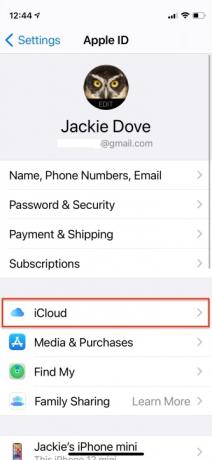
संबंधित
- ऐप्पल वॉच अल्ट्रा महिलाओं के लिए एकदम सही स्मार्टवॉच है - गंभीरता से
- प्राइम डे पर ऐप्पल वॉच सीरीज़ 8 न खरीदें, इसके बजाय यह स्मार्टवॉच खरीदें
- यह स्नूपी ऐप्पल वॉच फेस बहुत प्यारा है - इसे कैसे प्राप्त करें यहां बताया गया है
चरण 3: नल iCloud > iCloud बैकअप. यदि यह बंद है तो नियंत्रण को चालू करें।

चरण 4: सुनिश्चित करें घड़ी चालू किया गया है.
चरण 5: नल अब समर्थन देना यदि हाल ही में इसका बैकअप नहीं लिया गया है, या नवीनतम डेटा रिकॉर्ड के लिए इसे वैसे भी करें।

अगर मुझे नई Apple वॉच मिल जाए तो क्या होगा?
जैसे ही आप अपनी Apple वॉच को अनपेयर करेंगे, डिवाइस तुरंत आपके iPhone में बैकअप हो जाएगा। इस तरह, यदि आपको बिल्कुल नई Apple वॉच मिलती है, तो आप अपने डिवाइस को पिछले बैकअप से पुनर्स्थापित करने के लिए बस कुछ सरल चरणों का पालन कर सकते हैं:
स्टेप 1: वॉच ऐप खोलें.
चरण दो: चुनना युग्मन प्रारंभ करें.
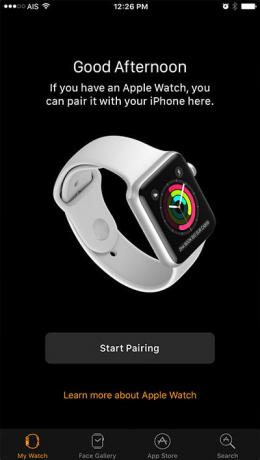
चरण 3: चुनना बैकअप से बहाल करना.
वहां से, आप प्रक्रिया को पूरा करने के लिए अपनी स्क्रीन पर आने वाले किसी भी निर्देश का पालन कर सकते हैं। सुनिश्चित करें कि आप शर्तों से सहमत हों और अपनी Apple ID से साइन इन करें।
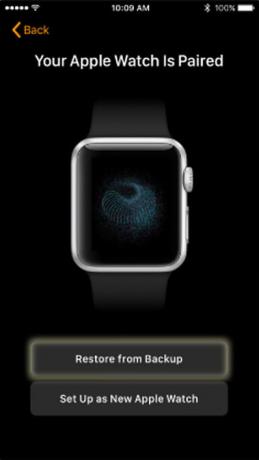

अगर मुझे नया आईफोन मिल जाए तो क्या होगा?
आपकी Apple वॉच आपके iPhone के लिए एक एक्सेसरी है। जब तक आपके iPhone का बैकअप ठीक से लिया गया है और वह अद्यतित है, तब तक आपको अपने डेटा को अपने Apple वॉच में पुनर्स्थापित करने में कोई समस्या नहीं होनी चाहिए। एक बार जब आप अपने iPhone को पिछले बैकअप के माध्यम से पुनर्स्थापित कर लेते हैं, तो आप अपने Apple वॉच को नए डिवाइस से कनेक्ट करने के लिए ऊपर दिए गए चरणों का पालन कर सकते हैं।
क्या बैकअप में सब कुछ शामिल होगा?
बैकअप में बिल्कुल सब कुछ शामिल नहीं है. इसमें शामिल नहीं है:
- ब्लूटूथ युग्म
- घड़ी पर Apple Pay के लिए उपयोग किए जाने वाले क्रेडिट या डेबिट कार्ड
- घड़ी का पासकोड
- संदेश (यदि आप iCloud और संदेशों का उपयोग iCloud में करते हैं, तो आपके iMessages, टेक्स्ट और मल्टीमीडिया संदेश iCloud में संग्रहीत होते हैं)
बैकअप में शामिल है:
- मेल, कैलेंडर, स्टॉक और मौसम जैसे अंतर्निहित ऐप्स के लिए ऐप डेटा
- बिल्ट-इन और थर्ड-पार्टी ऐप्स के लिए सेटिंग्स
- आपका होम स्क्रीन ऐप लेआउट
- घड़ी मुख सेटिंग्स और अनुकूलन
- डॉक सेटिंग्स
- सामान्य सिस्टम सेटिंग्स
- स्वास्थ्य और फिटनेस डेटा इतिहास
- अधिसूचना सेटिंग्स
- प्लेलिस्ट, एल्बम और मिक्स जो सिंक किए गए हैं
- सिरी वॉयस फीडबैक सेटिंग्स
- के अंतर्गत कोई भी समन्वयित फ़ोटो मेरी घड़ी > तस्वीरें > समन्वयित एल्बम आपके Apple वॉच ऐप में
- समय क्षेत्र की जानकारी
अब जब आपने यह सुनिश्चित कर लिया है कि आपकी जानकारी अद्यतित है और उसका सुरक्षित रूप से बैकअप लिया गया है, तो अपने डिवाइस के साथ कुछ आनंद लें। इनमें से हमारे कुछ पसंदीदा खोजें सर्वश्रेष्ठ ऐप्पल वॉच ऐप्स और फेस गाइड देखें.
संपादकों की सिफ़ारिशें
- अपने Apple वॉच पर watchOS 10 बीटा कैसे डाउनलोड करें
- अपने iPhone पर किसी और की Apple ID से कैसे छुटकारा पाएं
- ऐप्पल वॉच सीरीज़ 8 प्राइम डे पर खरीदने के लिए सबसे अच्छी स्मार्टवॉच है
- Apple का नवीनतम iPhone SE आज $149 में आपका हो सकता है
- यह आपके लिए ऐप्पल वॉच सीरीज़ 8 को सबसे कम कीमत पर पाने का मौका है
अपनी जीवनशैली को उन्नत करेंडिजिटल ट्रेंड्स पाठकों को सभी नवीनतम समाचारों, मजेदार उत्पाद समीक्षाओं, व्यावहारिक संपादकीय और एक तरह की अनूठी झलक के साथ तकनीक की तेज़ गति वाली दुनिया पर नज़र रखने में मदद करता है।




